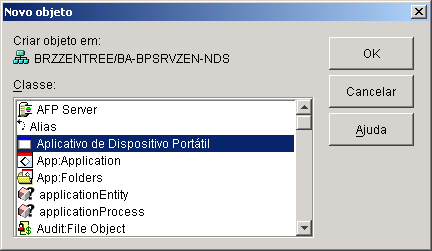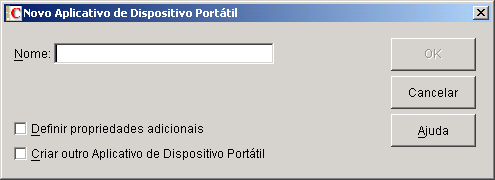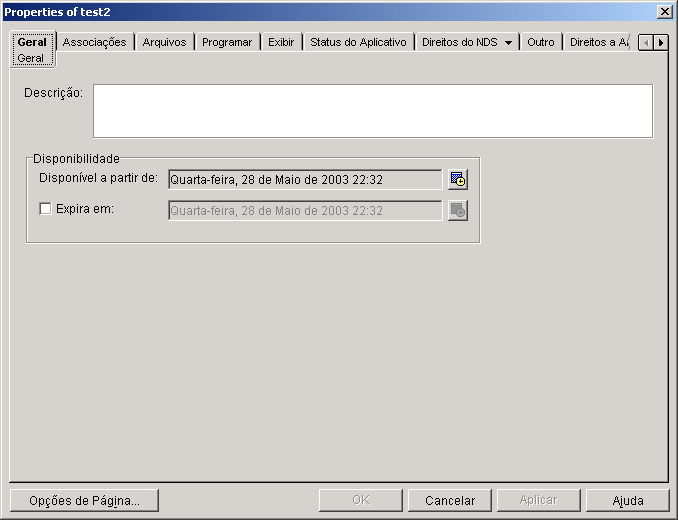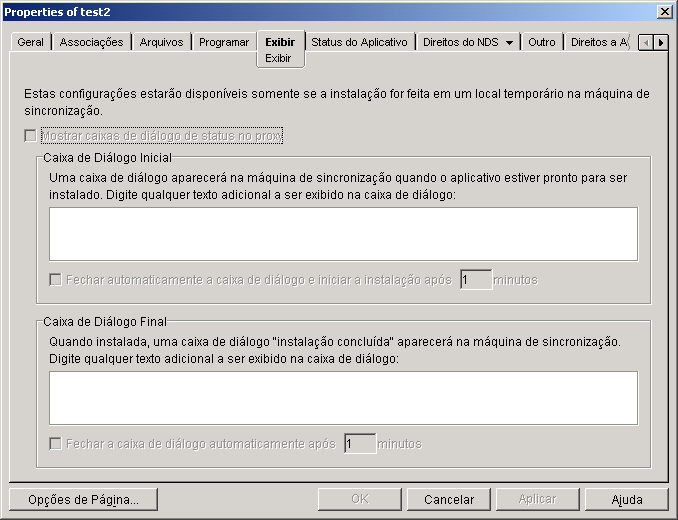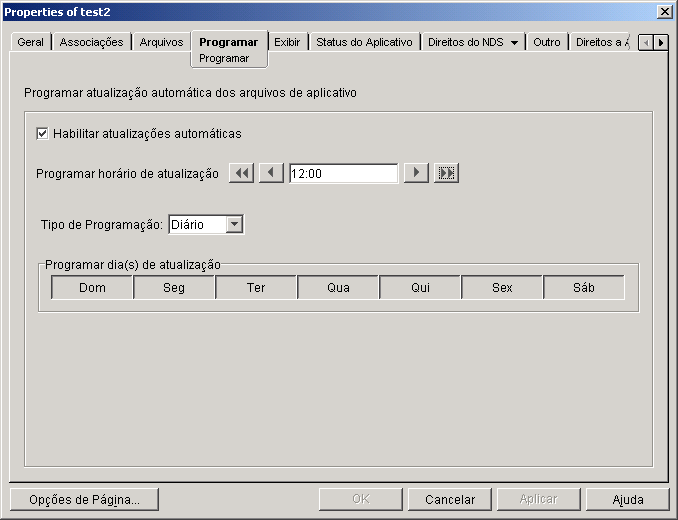O ZfH permite que você crie e distribua objetos Aplicativo para dispositivos portáteis individuais ou para grupos de dispositivos portáteis.
-
Clique com o botão direito do mouse no objeto Aplicativo de dispositivo portátil recém-criado e clique em Propriedades para exibir a página Geral.
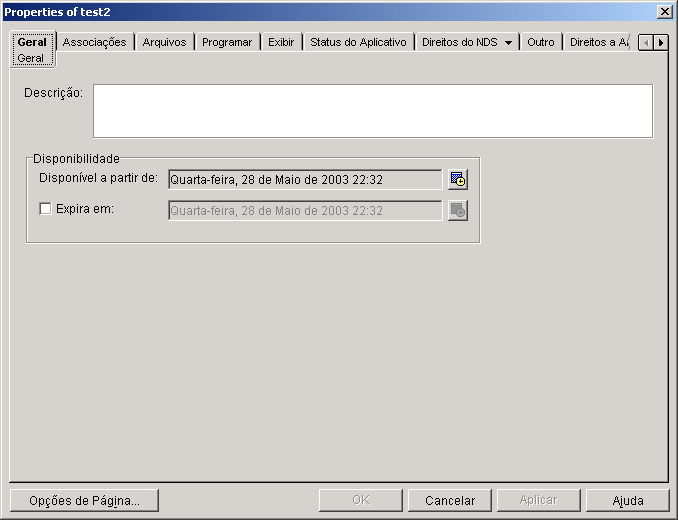
-
Digite uma descrição do objeto Aplicativo de dispositivo portátil, se desejar.
Essa descrição só ficará disponível na exibição das propriedades do objeto no ConsoleOne; o usuário não verá essa descrição durante a distribuição.
-
Se desejar, clique no ícone Calendário/Relógio para determinar a data e o horário em que o objeto Aplicativo ficará disponível para a distribuição.
Se você não mudar essa configuração, o objeto será distribuído de acordo com a programação do objeto Aplicativo. Essa opção permite adiar a distribuição para a data que você especificar.
-
Se desejar, selecione Expira em e especifique a data e o horário em que o objeto Aplicativo não ficará mais disponível para distribuição.
-
Clique na guia Arquivos.

-
Clique em Adicionar e preencha os campos:
Caminho: Procure ou digite o caminho até o local do arquivo executável do aplicativo.
Arquivos: Procure ou digite os arquivos que você deseja incluir no objeto Aplicativo de dispositivo portátil.
SUGESTÃO: Você pode utilizar caracteres curinga para especificar os arquivos de origem. Se você utilizar caracteres curingas para arquivos de origem, também precisará utilizá-los para os arquivos de destino.
Inclua os subdiretórios desse caminho: Ative esta opção se quiser incluir os subdiretórios do caminho.
IMPORTANTE: Se você quiser acessar os dados do aplicativo em um volume do NetWare®, deverá instalar o Novell ClientTM na máquina do servidor do ZfH. Você pode procurar e selecionar os dados de aplicativo no volume do NetWare sem que o Novell Client esteja instalado, mas o objeto Aplicativo de dispositivo portátil não será construído a não ser que o Novell Client seja instalado na máquina do servidor do ZfH.
-
Clique em OK.
-
Na caixa Destino, escolha um destino para os arquivos a partir da lista suspensa:
Copiar os arquivos para um dispositivo Windows CE: Copia os arquivos contidos no objeto Aplicativo de dispositivo portátil para um dispositivo Windows CE individual ou para um grupo de dispositivos Windows CE.
Copiar os arquivos para um dispositivo Palm: Copia os arquivos contidos no objeto Aplicativo de dispositivo portátil para um dispositivo Palm OS individual ou para um grupo de dispositivos Palm OS.
Copiar os arquivos para um dispositivo RIM BlackBerry: Copia os arquivos (objeto Aplicativo) para a máquina com o serviço de proxy e coloca-os em fila no diretório apropriado para instalação pelo Carregador de Aplicativos.
Copiar os arquivos para um local temporário na máquina de sincronização: Copia os arquivos para um local temporário na máquina com a qual o dispositivo portátil faz a sincronização.
Alguns aplicativos requerem a execução de rotinas da área de trabalho do Windows antes da instalação em dispositivos Palm OS ou Windows CE. Se este for o caso, escolha Copiar os arquivos para um local temporário na máquina de sincronização para que os usuários possam executar essas rotinas antes que de instalá-las no dispositivo portátil. A atualização de ROM do iPAQ é um exemplo de aplicativo para o qual você utilizaria essa opção.
NOTA: Se um objeto Aplicativo de dispositivo portátil que estiver sendo copiado para um dispositivo Palm OS ou BlackBerry contiver um arquivo que já existe no dispositivo, o ZfH sobregravará o arquivo no dispositivo com o arquivo contido nesse objeto. Para os dispositivos Windows CE e as máquinas de sincronização, se um objeto Aplicativo de dispositivo portátil que estiver sendo copiado para um dispositivo ou máquina contiver um arquivo que já existe no caminho de destino, o ZfH sobregravará o arquivo no local de destino com o arquivo contido nesse objeto.
Se um arquivo estiver em uso em um dispositivo portátil ou em uma máquina de sincronização durante a instalação de um objeto Aplicativo de dispositivo portátil que contém o mesmo arquivo, ocorrerá uma falha na distribuição. Se você habilitar atualizações automáticas para o objeto Aplicativo de dispositivo portátil, o dispositivo receberá a distribuição no próximo horário programado, desde que o arquivo não esteja em uso nessa ocasião. Se esse objeto estiver programado para ser executado apenas uma vez, ele deverá ser novamente enviado quando o arquivo não estiver em uso.
Dispositivos Windows CE: Se você escolher Copiar arquivo para um dispositivo Windows CE, poderá especificar o caminho no dispositivo Windows CE no qual deseja que os arquivos sejam copiados.
ou
Dispositivos Palm OS: Se você escolher Copiar os arquivos para um dispositivo Palm e possuir uma placa de armazenamento instalada, selecione Instalar arquivos na placa de armazenamento, se desejar.
O ZfH suporta placas de expansão em dispositivos Palm OS que executam o Palm OS 4.x e versões mais recentes. As placas de expansão geralmente são chamadas de placas SD (Secure Digital) ou cartões de memória (Memory Stick).
IMPORTANTE: Se você selecionar a opção Instalar arquivos na placa de armazenamento, o ZfH instalará os arquivos somente em uma placa de armazenamento. Se essa placa não estiver disponível, haverá falha na instalação e o ZfH não instalará os arquivos na memória principal do dispositivo Palm OS.
ou
Máquinas de sincronização: Se você escolher Copiar os arquivos para um local temporário na máquina de sincronização, especifique ou procure o comando a ser executado e selecione Abandonar instalação se o comando relatar uma falha, se desejar.
Você pode especificar se as caixas de diálogo devem ou não ser exibidas quando os arquivos contidos no objeto Aplicativo de dispositivo portátil forem instalados em máquinas com as quais os dispositivos portáteis associados são sincronizados. Clique na guia Exibir para definir essas configurações. Clique em Ajuda para obter mais informações sobre cada opção.
ou
Dispositivos BlackBerry: Se você escolher Copiar os arquivos para um dispositivo RIM BlackBerry, poderá especificar se as caixas de diálogo devem ou não ser exibidas quando os arquivos contidos no objeto Aplicativo de dispositivo portátil forem instalados em máquinas com as quais os dispositivos BlackBerry associados são sincronizados. Por exemplo, você pode exibir uma mensagem na máquina com o serviço de proxy para informar aos usuários que os arquivos foram colocados em fila e devem ser executados no Carregador de Aplicativos do BlackBerry. Clique na guia Exibir para definir essas configurações. Clique em Ajuda para obter mais informações sobre cada opção.
-
Para designar uma máquina de serviço de proxy para o dispositivo BlackBerry selecionado, clique em Designar proxy, clique na máquina do serviço de proxy desejada na lista e, em seguida, clique em OK.
Como o ZfH permite que você distribua software para dispositivos BlackBerry que estiverem sincronizados com um suporte (o ZfH não suporta a distribuição de software para dispositivos BlackBerry que utilizam sincronização sem fio), essa associação informa ao servidor do ZfH para onde enviar os objetos Aplicativo de dispositivo portátil durante uma distribuição.
IMPORTANTE: O objeto Aplicativo de dispositivo portátil que você configurou não pode ser distribuído para dispositivos portáteis até que você associe o objeto aos dispositivos portáteis individuais ou a um grupo de dispositivos portáteis.
-
Clique na guia Associações > clique em Adicionar.
-
Selecione os dispositivos portáteis ou grupos de dispositivos portáteis aos quais você deseja distribuir o objeto Aplicativo de dispositivo portátil e clique em OK.
O objeto Aplicativo de dispositivo portátil será distribuído a cada dispositivo portátil na próxima vez que ele for sincronizado ou de acordo com a programação do objeto Aplicativo.
Se você estiver distribuindo um aplicativo, provavelmente não vai querer que a distribuição se repita. Se você estiver distribuindo arquivos, como documentos contendo informações de marketing, poderá programar uma distribuição periódica utilizando a página Programar.
-
Clique em OK para gravar suas configurações.
-
Se você escolher Copiar os arquivos para um local temporário na máquina de sincronização ou Copiar os arquivos para um dispositivo RIM BlackBerry na Passo 8, clique na guia Exibir.
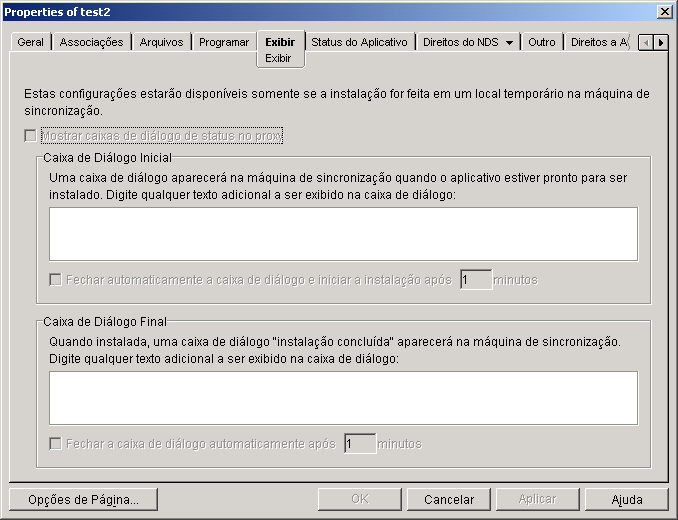
-
Preencha os campos:
Mostrar caixas de diálogo de status no proxy: Selecione essa opção se quiser que as caixas de diálogo informativas sejam exibidas em máquinas de sincronização quando os arquivos de aplicativos forem instalados.
Digite qualquer texto adicional a ser exibido na caixa de diálogo: Todas as informações que você digitar nesse campo serão exibidas na caixa de diálogo que aparecerá na máquina de sincronização. Você pode utilizar esse campo para fornecer informações ou instruções adicionais que deseja que os usuários vejam quando os arquivos forem instalados.
Fechar automaticamente a caixa de diálogo e iniciar a instalação após _ minutos: Selecione esta opção e, em seguida, especifique o número de minutos que você deseja aguardar antes de instalar os arquivos. Essa opção permitirá a instalação dos arquivos mesmo que o usuário não esteja em sua mesa quando os arquivos estiverem prontos para serem instalados.
Após a instalação, uma caixa de diálogo "Instalação concluída" aparecerá na máquina de sincronização: Digite todo texto adicional a ser exibido na caixa de diálogo depois que os arquivos forem instalados.
Fechar a caixa de diálogo automaticamente após _ minutos: Selecione essa opção e, em seguida, especifique o número de minutos que você deseja aguardar antes de fechar a caixa de diálogo Instalação concluída.
-
Clique em OK para gravar suas configurações.
Se seu objeto Aplicativo de dispositivo portátil contiver os arquivos que você deseja redistribuir periodicamente, utilize a página Programar para programar sua distribuição.
Se você quiser que o objeto Aplicativo de dispositivo portátil seja distribuído apenas uma vez, não será necessário programá-lo: o objeto será distribuído na próxima vez em que o dispositivo portátil for sincronizado.